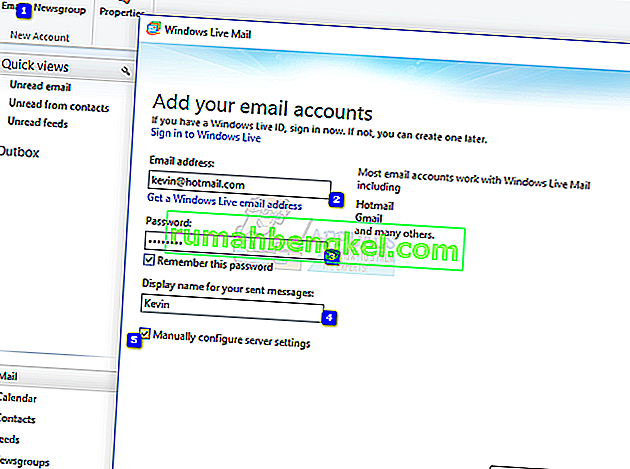실제 오류에 대한 오류 3219와 오류 0x8DE00005 (16 진수 코드)는 Windows Live 메일이 메일을 검색하기 위해 Hotmail / Outlook 또는 MSN 서버에 연결할 수 없음을 의미합니다. 이 문제는 사용자가 보안 HTTPS 링크 (델타 동기화)를 통해 메일을 연결하고 동기화하도록 WLM을 구성한 경우에만 나타납니다. 이것은 수년 동안 우려의 원인이었으며 서버에 업데이트가 있거나 서버가 과부하되면 WLM이 작동하지 않는 경우가 많았습니다.

일반적으로 Windows Live Mail과 같은 전자 메일 응용 프로그램을 사용하는 사용자는 계정을 IMAP 또는 POP 계정으로 구성해야했습니다. 이 문제를 해결하기 위해 기존 계정을 삭제 / 제거한 다음 POP 또는 IMAP 계정으로 다시 추가합니다. IMAP는 실시간 동기화를 허용하고 여러 장치에서 동시에 작동 할 수 있으므로 더 나은 옵션입니다.
Windows Live Mail에서 서버 오류 3219 또는 0x8de00005를 수정하는 방법
이 문제를 해결하려면 계정을 다시 구성해야합니다. 그러나 먼저 Restoro를 다운로드하고 실행하여 여기 에서 손상되거나 누락 된 파일을 스캔하고 복원 하십시오. 완료되면 아래 단계를 따르십시오.
- 계정을 재구성하려면 – 계정 탭 을 클릭 하고 @ 기호가 있는 + 기호를 클릭하십시오 .
- 이메일 주소, 비밀번호 및 표시 이름을 입력하십시오.
- “ 수동으로 서버 설정 구성 ”을 선택하십시오.
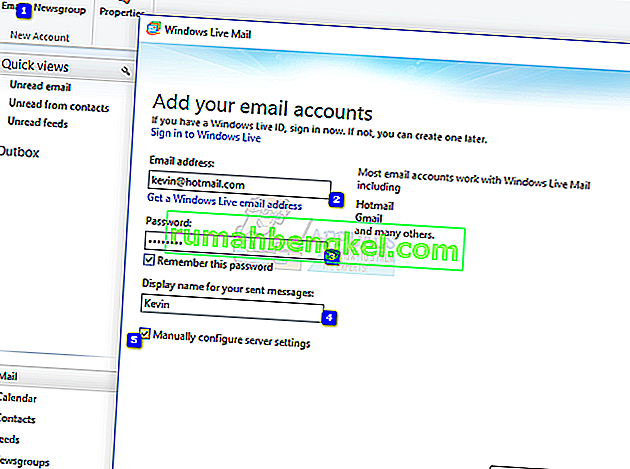
- " 수신 서버 정보 "에서 서버 유형으로 " IMAP "를 선택 합니다.
- 서버 주소 필드에 outlook.office365.com을 입력 하고 포트 유형 993에 입력합니다.
- " 보안 연결 SSL 필요 "를 선택하십시오.
- “ 보내는 서버 정보 ” 에서 서버 주소로 smtp-mail.outlook.com 을 입력하고 포트 유형 587에 입력합니다.
- " 보안 연결 SSL 필요 "및 " 인증 필요 "를 선택 합니다 .
- 다음을 클릭 합니다. 완료되면 Windows Live Mail 의 왼쪽 창에 새 계정이 추가 된 것을 볼 수 있습니다 .

이전에 추가 한 계정에서 메시지를 이동하려는 경우 메시지를 적절한 폴더로 끌어서 놓을 수 있습니다.
드래그 앤 드롭 할 수있는 보낸 메시지 를 제외한 모든 메시지가 다시 다운로드 됩니다.
계정이 설정되면 이전 계정을 마우스 오른쪽 단추로 클릭하고 " 계정 제거 "를 선택하여 제거 할 수 있습니다.